Nota
El acceso a esta página requiere autorización. Puede intentar iniciar sesión o cambiar directorios.
El acceso a esta página requiere autorización. Puede intentar cambiar los directorios.
Se aplica a:  El círculo blanco de los inquilinos de workforce
El círculo blanco de los inquilinos de workforce  Inquilinos externos (más información)
Inquilinos externos (más información)
Sugerencia
Este artículo se aplica a los flujos de usuario de colaboración B2B en inquilinos de mano de obra. Para obtener información sobre los inquilinos externos, consulte Creación de un flujo de usuario de registro e inicio de sesión.
Con las aplicaciones que crees, puedes crear flujos de usuario que permitan al usuario registrarse en una aplicación y crear una cuenta de invitado. Un flujo de usuario de registro de autoservicio define la serie de pasos que sigue el usuario durante el registro, los proveedores de identidades que le permiten usar y los atributos de usuario que desea recopilar. Puedes asociar una o varias aplicaciones a un solo flujo de usuario.
Nota
Puedes asociar flujos de usuarios a las aplicaciones compiladas por la organización. Los flujos de usuario no se pueden usar para las aplicaciones de Microsoft, como SharePoint o Teams.
Requisitos previos
Antes de comenzar, es posible que tenga que agregar proveedores de identidades y definir atributos personalizados.
Adición de los proveedores de identidades (opcional)
Microsoft Entra ID es el proveedor de identidades predeterminado para el autoservicio de registro. Esto significa que los usuarios pueden registrarse de manera predeterminada con una cuenta de Microsoft Entra. En los flujos de usuario de autoservicio de registro, también puedes incluir proveedores de identidades sociales, como Google y Facebook, la cuenta Microsoft y la característica de código de acceso de un solo uso por correo electrónico. Para obtener más información, consulta estos artículos:
- Agregar Google a la lista de proveedores de identidades sociales
- Agregar Facebook a la lista de proveedores de identidades sociales
- Adición de una cuenta microsoft como proveedor de identidades
- Autenticación de código de acceso de un solo uso de correo electrónico
Definición de atributos personalizados (opcional)
Los atributos de usuario son valores recopilados del usuario durante el registro de autoservicio. Microsoft Entra External ID incluye un conjunto de atributos integrado, pero puedes crear atributos personalizados para utilizar en el flujo de usuario. También puedes leer y escribir estos atributos mediante Microsoft Graph API. Consulte Definición de atributos personalizados para flujos de usuario.
Habilitación del registro de autoservicio para el inquilino
Para poder agregar un flujo de usuario de registro de autoservicio a las aplicaciones, debes habilitar la característica para el inquilino. A continuación, los controles están disponibles que permiten asociar el flujo de usuario a una aplicación.
Nota
Esta configuración también se puede configurar con el tipo de recurso authenticationFlowsPolicy en Microsoft Graph API.
Inicie sesión en el Centro de administración de Microsoft Entra como al menos un administrador de usuarios.
Vaya a Configuración de colaboraciónexterna de Identidades>externas>.
Establezca la opción Habilitar el registro de autoservicio de invitado a través de flujos de usuario en Sí.
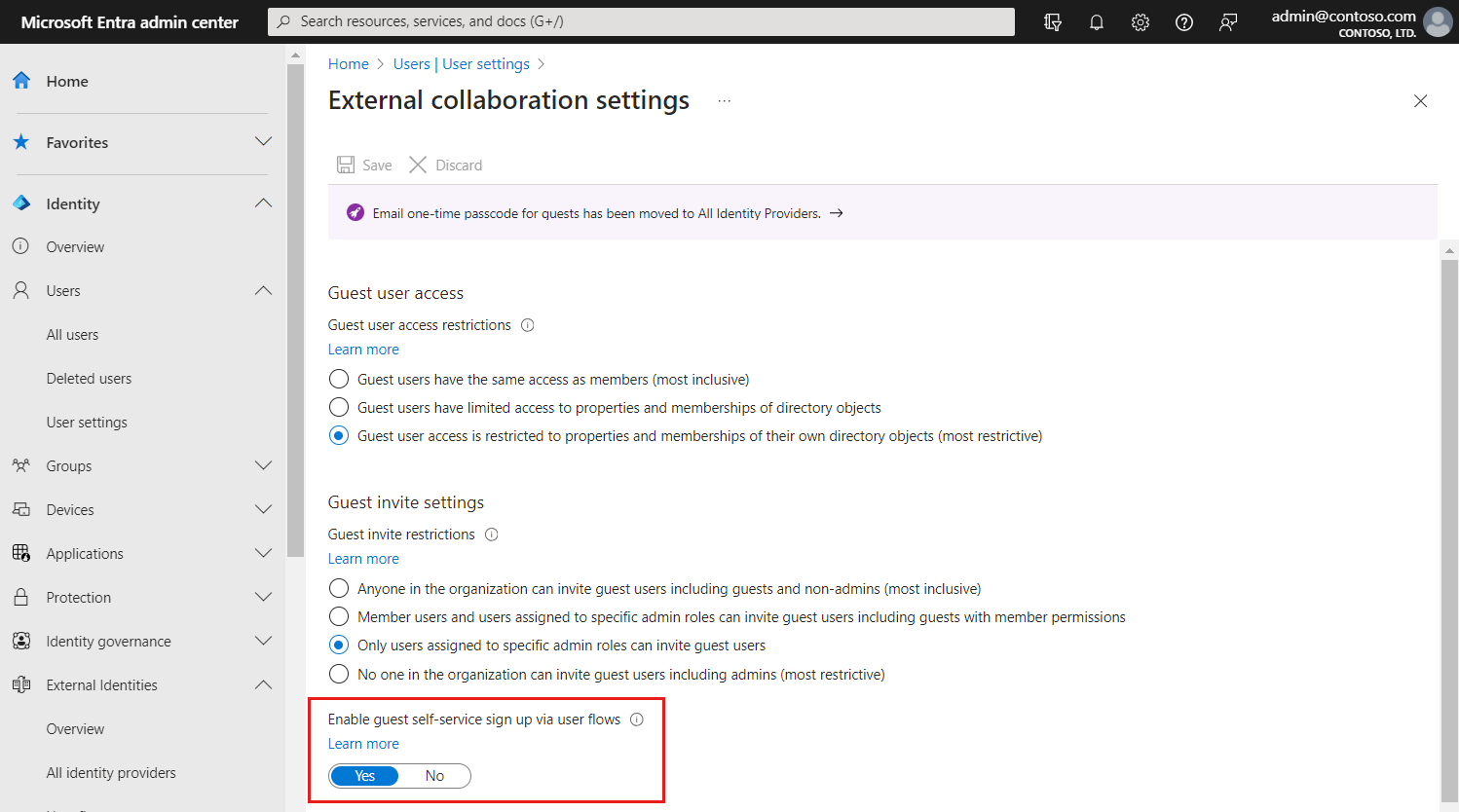
Seleccione Guardar.
Creación del flujo de usuario para el registro de autoservicio
A continuación, crearás el flujo de usuario para el registro de autoservicio y lo agregará a una aplicación.
Inicie sesión en el Centro de administración de Microsoft Entra como al menos un administrador de usuarios.
Vaya aEntra ID External Identities>User flows (Flujos de usuario de Identidades externas de >) y seleccione New user flow (Nuevo flujo de usuario).
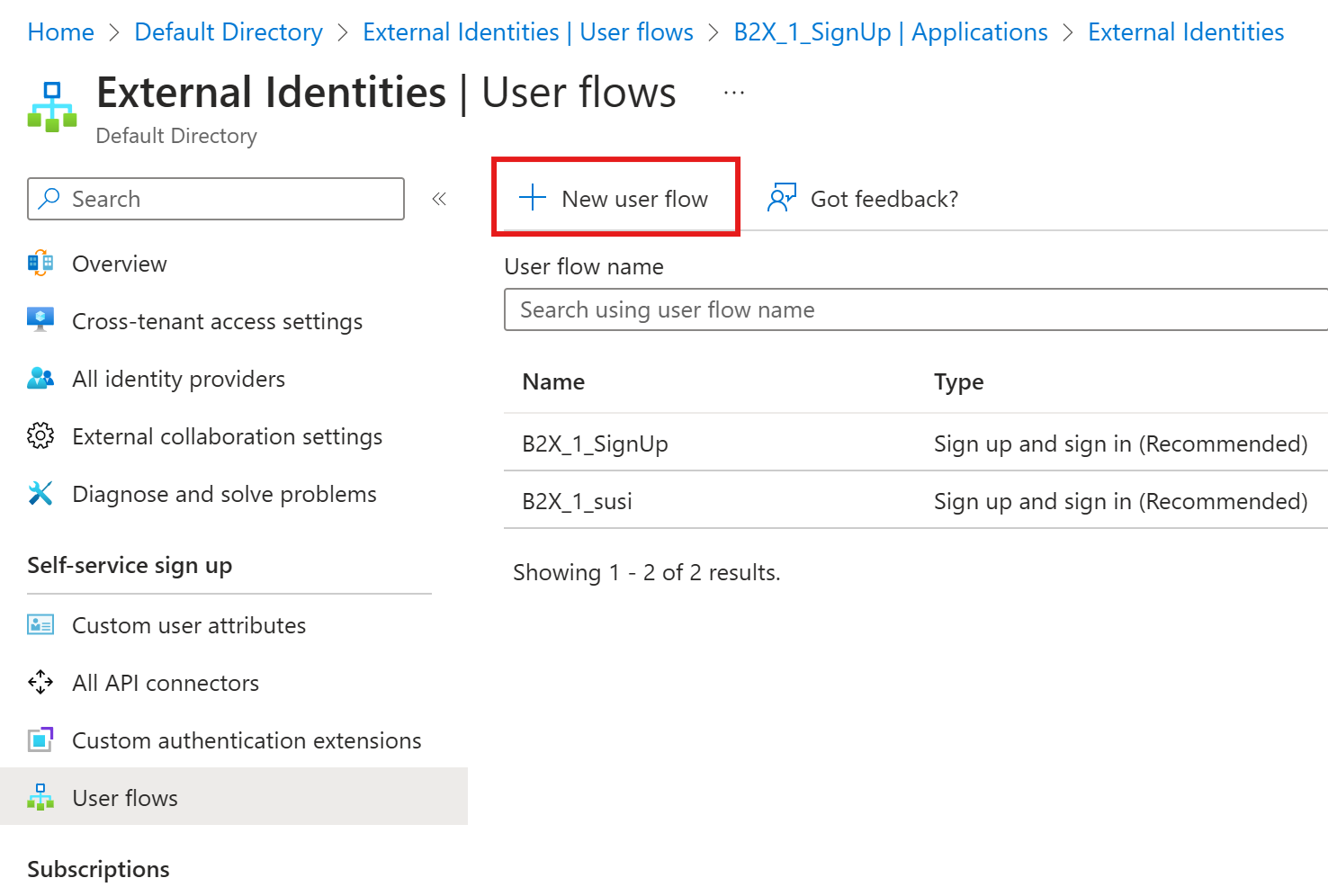
En la página Crear , escriba un nombre para el flujo de usuario. El nombre se prefijo automáticamente con B2X_1_.
En la lista Proveedores de identidades, seleccione uno o varios proveedores de identidades que los usuarios externos pueden usar para iniciar sesión en la aplicación. (Consulte Antes de comenzar anteriormente en este artículo para obtener información sobre cómo agregar proveedores de identidades).
En Atributos de usuario, elija los atributos que desea recopilar del usuario. Para obtener más atributos, seleccione Mostrar más. Por ejemplo, seleccione Mostrar más y, a continuación, elija atributos y notificaciones para País o región, Nombre para mostrar y Código postal. Seleccione Aceptar.
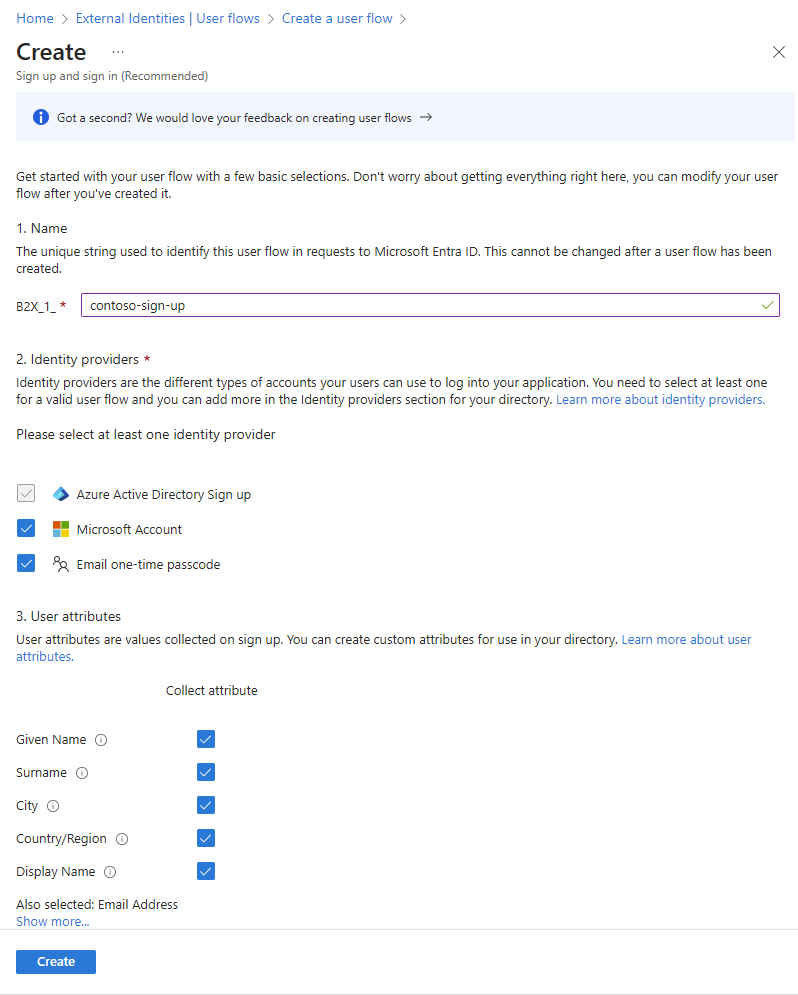
Nota
Solo puedes recopilar atributos cuando un usuario se registra por primera vez. Una vez que un usuario se registra, ya no se le pedirá que recopile información de atributos, aunque cambie el flujo de usuario.
Seleccione Crear.
El nuevo flujo de usuario aparece en la lista de flujos de usuario . Si es necesario, actualiza la página.
Selección del diseño del formulario de colección de atributos
Puede elegir el orden en que se muestran los atributos en la página de registro.
Inicie sesión en el Centro de administración de Microsoft Entra como al menos un administrador de usuarios.
Vaya a Flujos deusuario de> externas >.
Selecciona el flujo de usuario de registro de autoservicio de la lista.
En Personalizar, seleccione Diseños de página.
Aparecen los atributos que eligió recopilar. Para cambiar el orden de presentación, seleccione un atributo y, a continuación, seleccione Subir, Bajar, Mover a la parte superior o Mover a la parte inferior.
Seleccione Guardar.
Incorporación de aplicaciones al flujo de usuario de registro de autoservicio
Ahora asocia aplicaciones con el flujo de usuario para habilitar el registro para esas aplicaciones. Los nuevos usuarios que acceden a las aplicaciones asociadas se presentan con su nueva experiencia de registro de autoservicio.
Inicie sesión en el Centro de administración de Microsoft Entra como al menos un administrador de usuarios.
Vaya a Flujos deusuario de> externas >.
Selecciona el flujo de usuario de registro de autoservicio de la lista.
En el menú izquierdo, en Usar, seleccione Aplicaciones.
Seleccione Agregar aplicación.
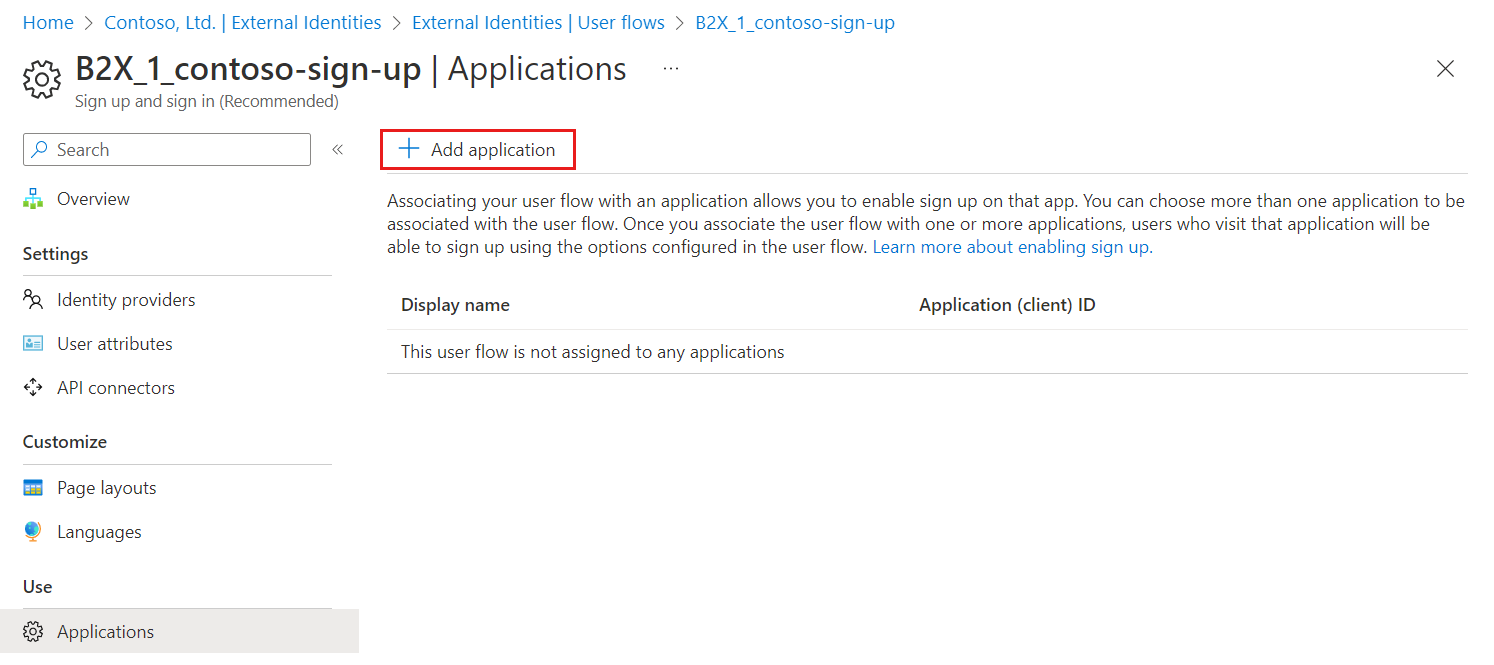
Selecciona la aplicación de la lista. O bien, usa el cuadro de búsqueda para encontrar la aplicación y, a continuación, selecciónala.
Elija Seleccionar.